더빙은 영상의 원본 오디오를 다른 언어의 오디오로 대체하는 과정을 의미합니다. 이를 통해 다양한 언어를 구사하는 시청자들이 자막에 의존하지 않고 콘텐츠를 이해할 수 있습니다. 요즘 많은 유튜버들은 전 세계의 시청자들에게 다가가기 위해 다양한 언어로 동영상을 업로드하고 있습니다. 이는 유튜브 동영상을 더빙하는 것이 얼마나 중요한지를 보여줍니다.
파트 1: 유튜브에서 더빙이 가능한가요?
유튜브 동영상을 더빙하는 것은 가능하지만, 플랫폼 자체에서는 더빙 도구가 제공되지 않기 때문에 유튜브에서 동영상을 더빙할 수는 없습니다. 동영상을 더빙하려면 타사 도구를 사용하여 두 번째 오디오 트랙을 생성하고 이를 동영상과 동기화해야 합니다. 작업이 완료되면 다양한 언어로 된 동영상의 더빙 버전을 유튜브에 업로드하면 됩니다.
파트 2: 유튜브 동영상을 자동으로 더빙하는 방법?
유튜브 동영상을 더빙하는 것의 중요성에 대해 이야기했으니, 이제는 더빙 과정을 완전히 안내해 드리겠습니다. 이를 위해 기본적인 동영상 편집 외에도 다양한 기능을 수행할 수 있는 완벽한 동영상 편집 플랫폼인 HitPaw Edimakor에 주의를 기울입니다.
크로마 키 및 다중 레이어 편집과 같은 고급 편집 기능부터 내장된 다운로더, 자동 자막 생성 및 텍스트-음성 변환 기능과 같은 추가 보너스 기능까지, Edimakor에는 거의 모든 기능이 포함되어 있습니다. 유튜브 동영상 더빙에 관해서는 아래 세 가지 솔루션을 소개합니다:
-
텍스트 음성으로 오디오 트랙을 생성하고 동영상에 더빙을 추가하세요.
-
유튜브 동영상에 새 보이스오버를 추가하고 원본 보이스오버를 교체하세요.
-
유튜브 동영상을 다른 언어로 더빙하세요.
1. 텍스트 음성으로 변환해 유튜브 동영상 더빙
아직 소리가 없는 유튜브 동영상을 더빙해야 하는 경우, Edimakor의 텍스트 음성 변환 기능을 사용하세요. 스크립트를 준비하고 아래 단계를 따르기만 하면 됩니다.
-
1 단계: Edimakor를 열고 텍스트-음성 변환 기능을 클릭합니다.

-
2 단계: 다음으로, 대화 상자가 있습니다. 텍스트를 입력합니다. 언어와 AI 음성을 선택합니다. 그런 다음 생성 버튼을 클릭합니다.

-
3 단계: 타임라인에 추가를 클릭하면 동영상 편집 인터페이스가 열립니다.

-
4 단계: 이제 동영상을 가져와서 이 오디오 트랙으로 더빙을 추가할 수 있습니다. 모든 작업이 만족스러우면 동영상을 내보냅니다.

2. 원본 오디오 변경 및 새 보이스오버 추가
동영상에 이미 원본 오디오가 있고 새 보이스오버를 추가하고 싶다면 어떻게 해야 하나요? 이것은 Edimakor로 간단히 해결할 수 있습니다. 이를 위해서는 유튜브 동영상에 사용할 녹음한 모든 언어의 오디오 파일을 준비해야 합니다.
-
1 단계: 원본 동영상과 새 오디오 파일을 가져와서 타임라인으로 이동합니다.
-
2 단계: 음소거 아이콘을 클릭하여 원본 음성을 음소거합니다.

-
3 단계: 동영상에서 오디오를 분리하고 이 오디오를 삭제할 수도 있습니다.

-
4 단계: 마지막으로, 새로운 보이스오버로 더빙된 동영상을 내보냅니다.
3. 유튜브 동영상을 원하는 언어로 더빙 [동영상 튜토리얼]
세 번째 솔루션은 Edimakor의 AI 번역 기능을 사용하여 유튜브 동영상을 원하는 언어로 번역하고 더빙하는 것 입니다. 사용 방법은 다음과 같습니다:
-
1 단계: 먼저 Edimakor를 열고 동영상 자동 자막 생성을 클릭합니다. 그런 다음 동영상 파일을 Edimakor로 가져옵니다.

-
2 단계: 그런 다음 자막 섹션에서 먼저 자동 자막 생성을 클릭하여 원본 자막을 생성합니다.

-
3 단계: 그런 다음 오른쪽 패널에서 번역 버튼을 클릭하고 대상 번역 언어를 선택한 다음 스피커를 활성화하고 AI 음성을 선택합니다. 번역을 클릭합니다.

-
4 단계: 새로운 AI 보이스오버가 생성됩니다. 타임라인에서 원본 자막과 번역 자막, 보이스오버를 모두 확인해 볼 수 있습니다. 이전 오디오 트랙을 음소거합니다.

-
5 단계: 모든 편집 및 사용자 지정이 완료되면 화면 오른쪽 상단을 클릭하여 동영상을 내보내고 컴퓨터에 동영상을 저장합니다.

파트 3: 유튜브 동영상을 더빙하는 것에 대해 FAQ
-
Q1. 유튜브 동영상에서 음성을 변경할 수 있나요?
A1: 네, 유튜브 동영상에서 음성을 변경할 수 있습니다. 그러나 유튜브는 동영상을 유튜브 스튜디오에 업로드하면 이에 대한 기능을 제공하지 않습니다 .
-
Q2. 유튜브 동영상을 영어로 번역할 수 있나요?
A2: 네, 유튜브에서 동영상을 재생할 때 자동 자막을 켜고 번역할 영어로 언어를 선택할 수 있습니다. 그리고 AI 동영상 번역을 위해 Edimakor를 사용할 수도 있습니다 .
-
Q3. 유튜브 동영상에서 음성을 제거할 수 있나요?
A3: 네, 유튜브 동영상을 포함한 모든 동영상에서 음성을 제거할 수 있습니다. 동영상을 오프라인 형식으로 가져와서 Edimakor에 업로드하고 오디오를 분리하여 제거하면 됩니다 .
-
Q4. 유튜브 동영상을 오디오로 변환하는 방법은 무엇입니까?
A4: 유튜브 동영상을 오디오로 변환하는 것은 간단합니다. 온라인 유튜브 MP3 다운로더를 사용하거나, 유튜브 동영상을 Edimakor에 가져옵니다. 그런 다음 내보내기를 클릭하고 오디오 내보내기를 선택하면 됩니다.
결론
유튜브 동영상 더빙은 크리에이터가 자신의 동영상을 전 세계에 홍보할 수 있도록 강력하게 지원합니다. 여기서 중요한 질문은 어떻게 이를 실행할 수 있느냐는 것입니다. 유튜브는 더빙 기능을 직접 제공하지 않습니다. 하지만 HitPaw Edimakor를 사용하면, 원본 동영상에 소리가 있는지 없는지, 또는 소리가 특정 언어로 되어 있든 상관없이, 앞서 설명된 방법에 따라 유튜브 동영상을 다양한 언어로 더빙할 수 있습니다.
홈페이지 > AI 번역 > 2025 유튜브 동영상 더빙하는 방법
댓글 남기기
HitPaw 기사 리뷰 만들기





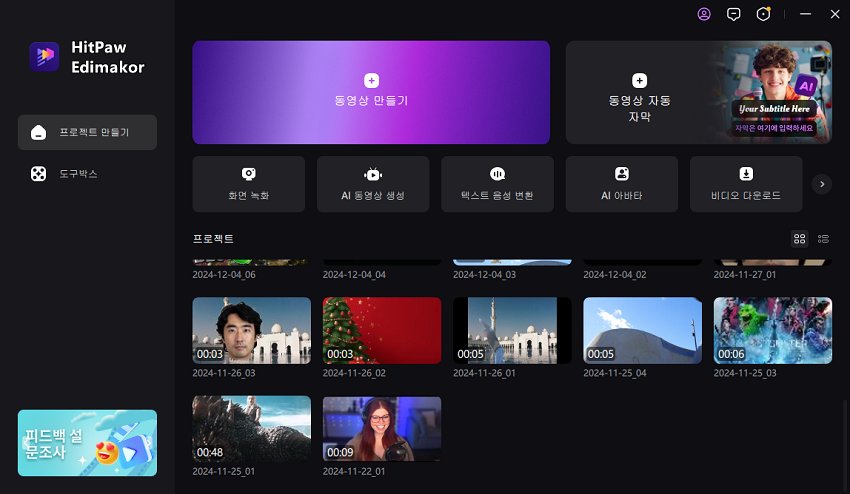
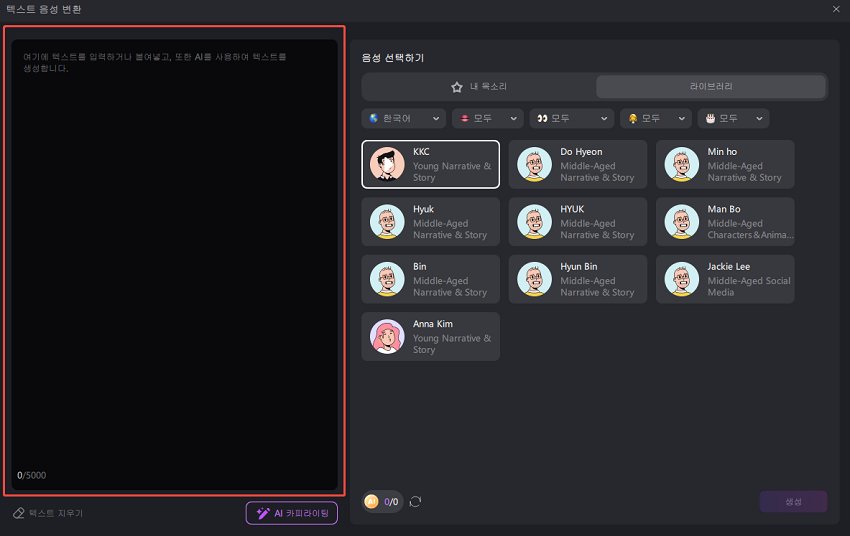
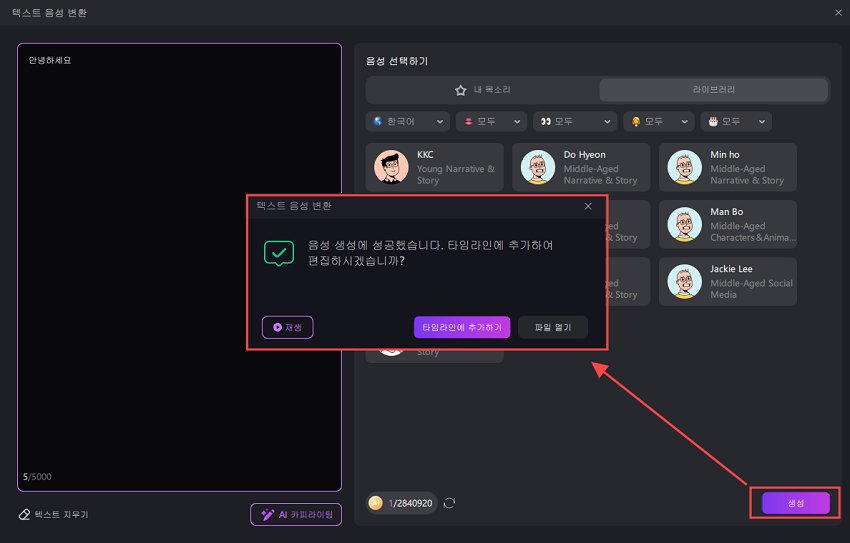
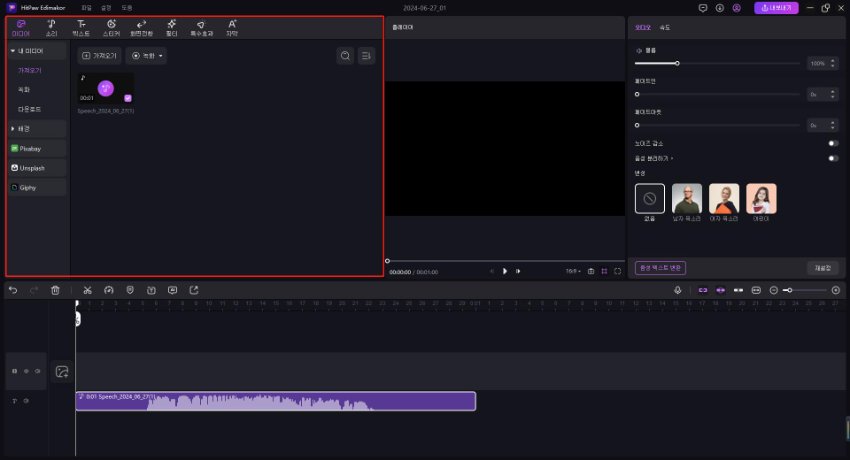
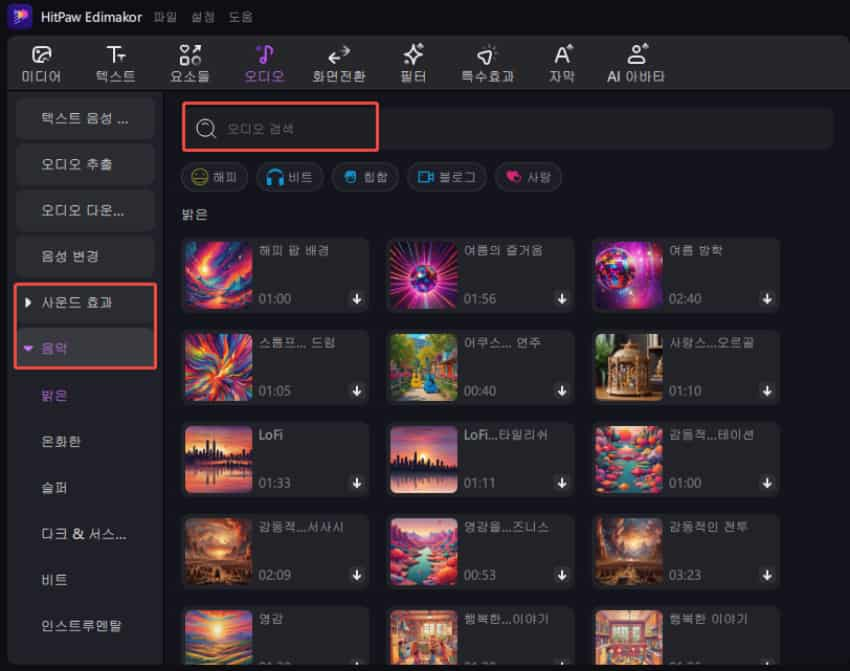
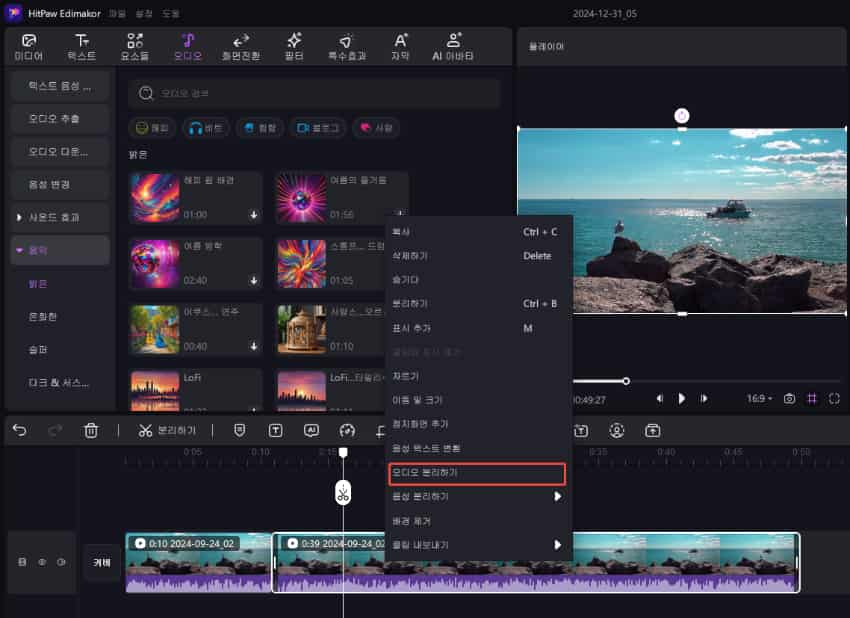
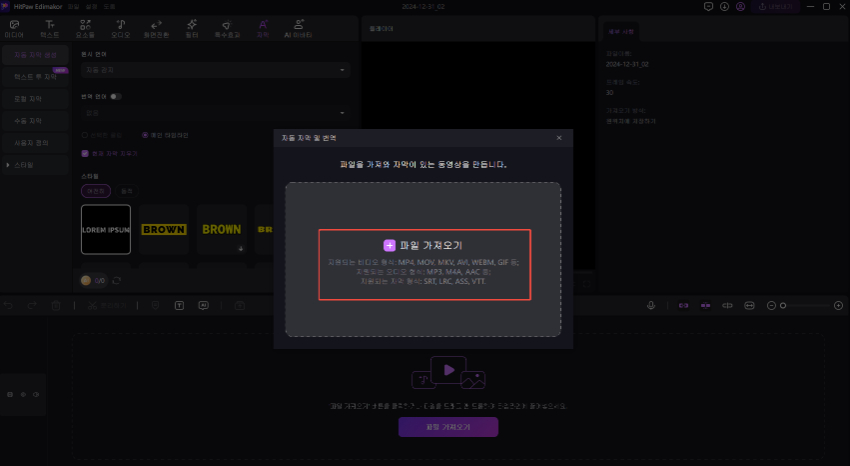
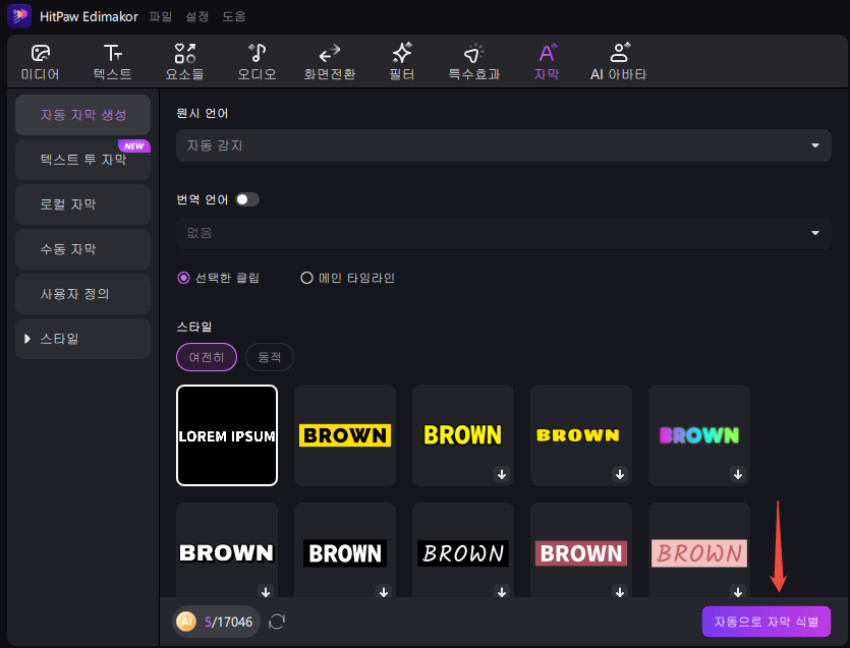
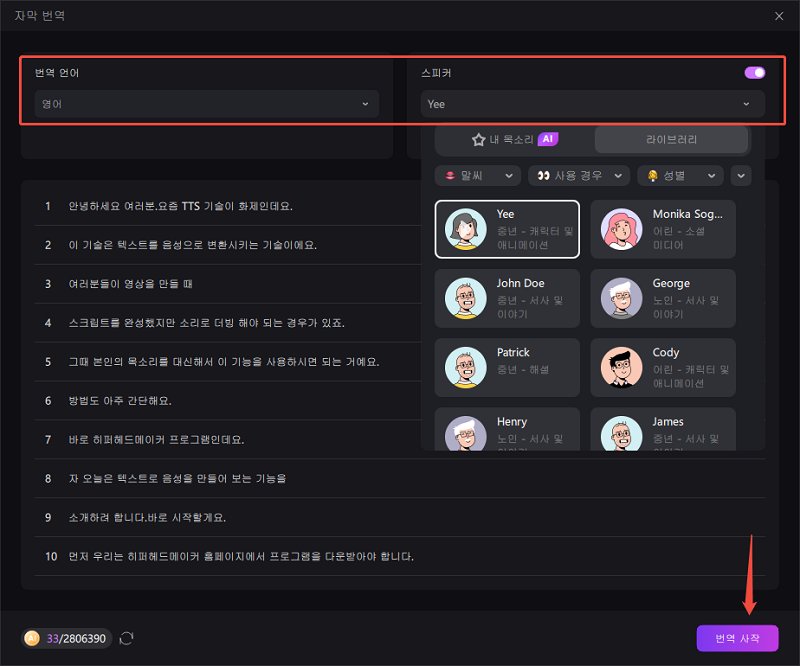
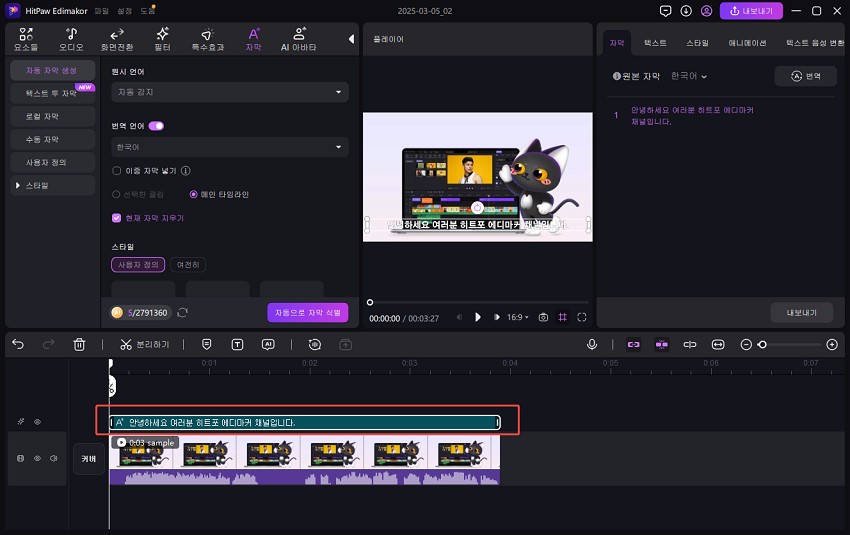
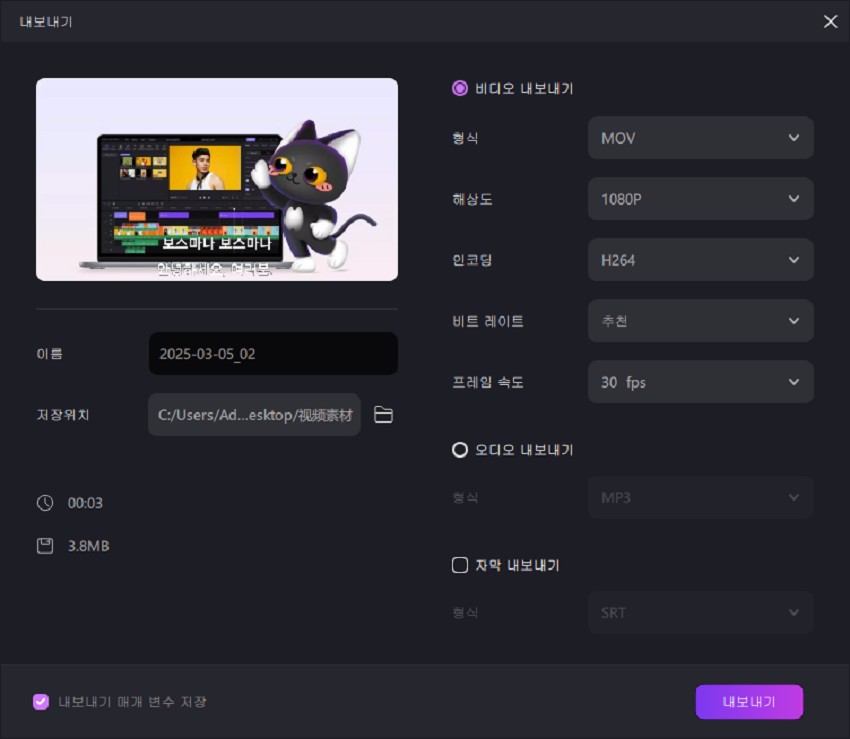



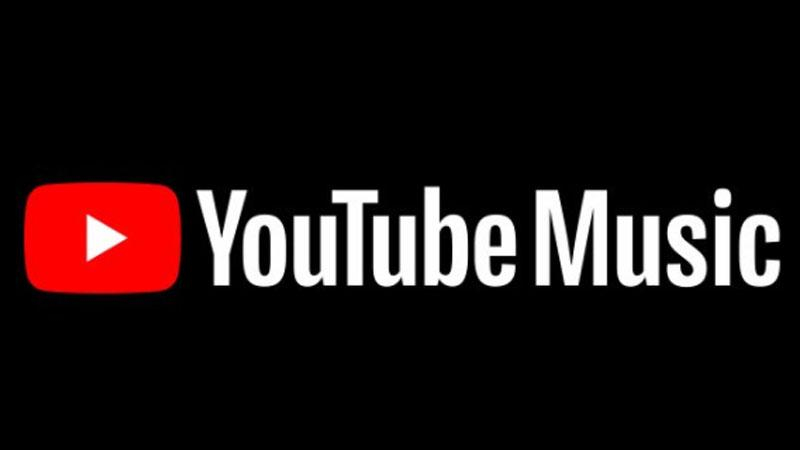


김희준
편집장
김희준 씨는 비디오 편집의 예술과 기술에 전념하는 Edimakor의 편집장입니다. 비주얼 스토리텔링에 대한 열정을 가진 김희준은 전문가 팁, 튜토리얼, 최신 동영상 제작 트렌드를 제공하는 고품질 콘텐츠 제작을 총괄합니다.
여기에서 평가하세요!